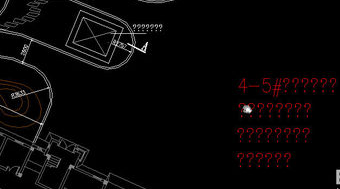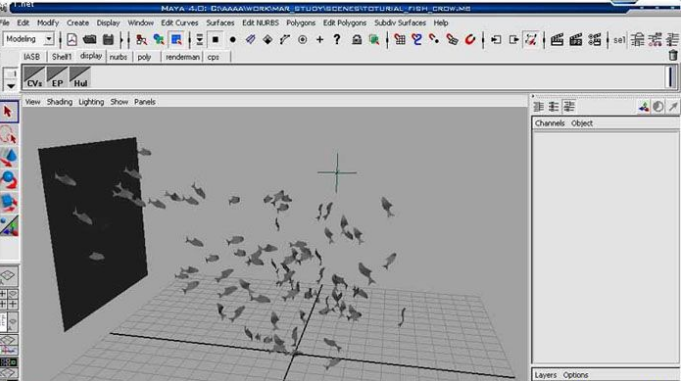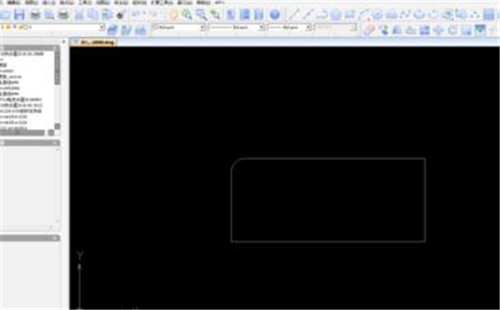CAD图纸绘制菱形铺装地砖的操作步骤(cad怎么画菱形铺砖地面)优质
CAD图纸怎么绘制菱形铺装地砖?在室内设计之中。菱形铺装地砖是常用的装饰之一。那么。你知道怎样在CAD图纸里铺设菱形地砖吗?本期。云渲染农场就为您带来了CAD绘制铺装菱形地砖的操作方法。一起来看看吧!
CAD图纸怎么绘制菱形铺装地砖?
步骤一。打开一个CAD文件随意绘制一个待填充区域,。来演示在CAD图纸里绘制菱形铺装地砖的操作步骤。
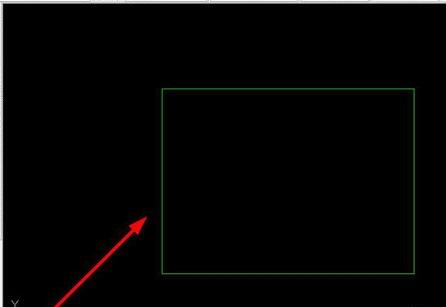
步骤二。使用CAD填充快捷键“H”+“空格”,出现如下图所示填充编辑框。我们可以在这里设置CAD填充菱形铺装地砖图形的效果。先点击“添加.拾取点”。确定铺装菱形地砖的位置。
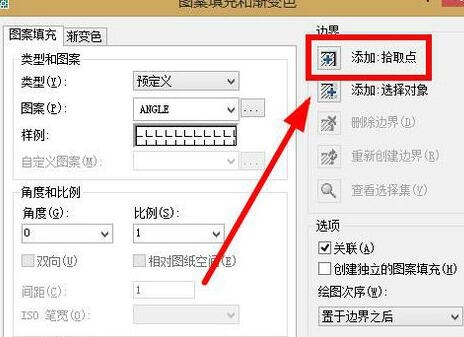
步骤三。这时我们会弹回CAD绘图界面。将光标中心点取要填充菱形铺装地砖的CAD图纸区域内。边框显示为虚线则选取成功。如果是过于复杂的填充区域会选取非常久(填充有时候比画图时间还久。指不定就黑屏了)
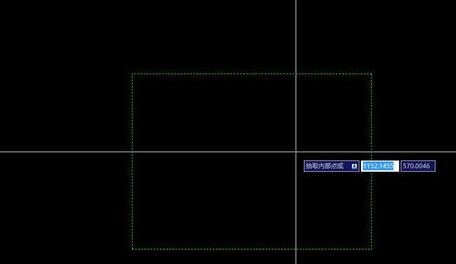
步骤四。然后再按“空格”。就会回到填充编辑框。点击如下图所示。将类型改为“用户定义”。在“角度”下输入“45”度并勾选“双向”。最后输入间距设置CAD菱形铺装地砖的边长数值。这里输入350就是350*350的边长的意思。可以按自己需要输入。
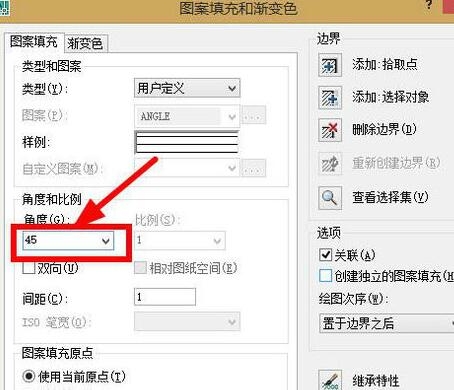
步骤五。点击“预览”。就可以看到我们画好的CAD菱形铺装地砖的效果啦!
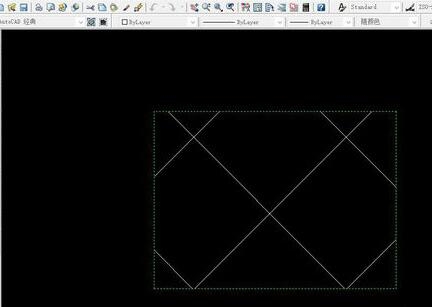
更多>>CAD软件绘制平面图窗户的方法
以上就是云渲染农场为您带来的CAD图纸绘制菱形铺装地砖的操作步骤了。我们可以使用CAD填充功能。来快速完成菱形铺装地砖的绘制填充。大家学会了吗?
更多精选教程文章推荐
以上是由资深渲染大师 小渲 整理编辑的,如果觉得对你有帮助,可以收藏或分享给身边的人
本文标题:CAD图纸绘制菱形铺装地砖的操作步骤(cad怎么画菱形铺砖地面)
本文地址:http://www.hszkedu.com/20391.html ,转载请注明来源:云渲染教程网
友情提示:本站内容均为网友发布,并不代表本站立场,如果本站的信息无意侵犯了您的版权,请联系我们及时处理,分享目的仅供大家学习与参考,不代表云渲染农场的立场!
本文地址:http://www.hszkedu.com/20391.html ,转载请注明来源:云渲染教程网
友情提示:本站内容均为网友发布,并不代表本站立场,如果本站的信息无意侵犯了您的版权,请联系我们及时处理,分享目的仅供大家学习与参考,不代表云渲染农场的立场!